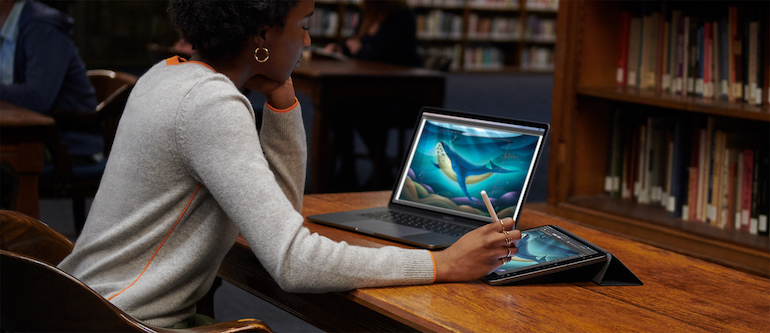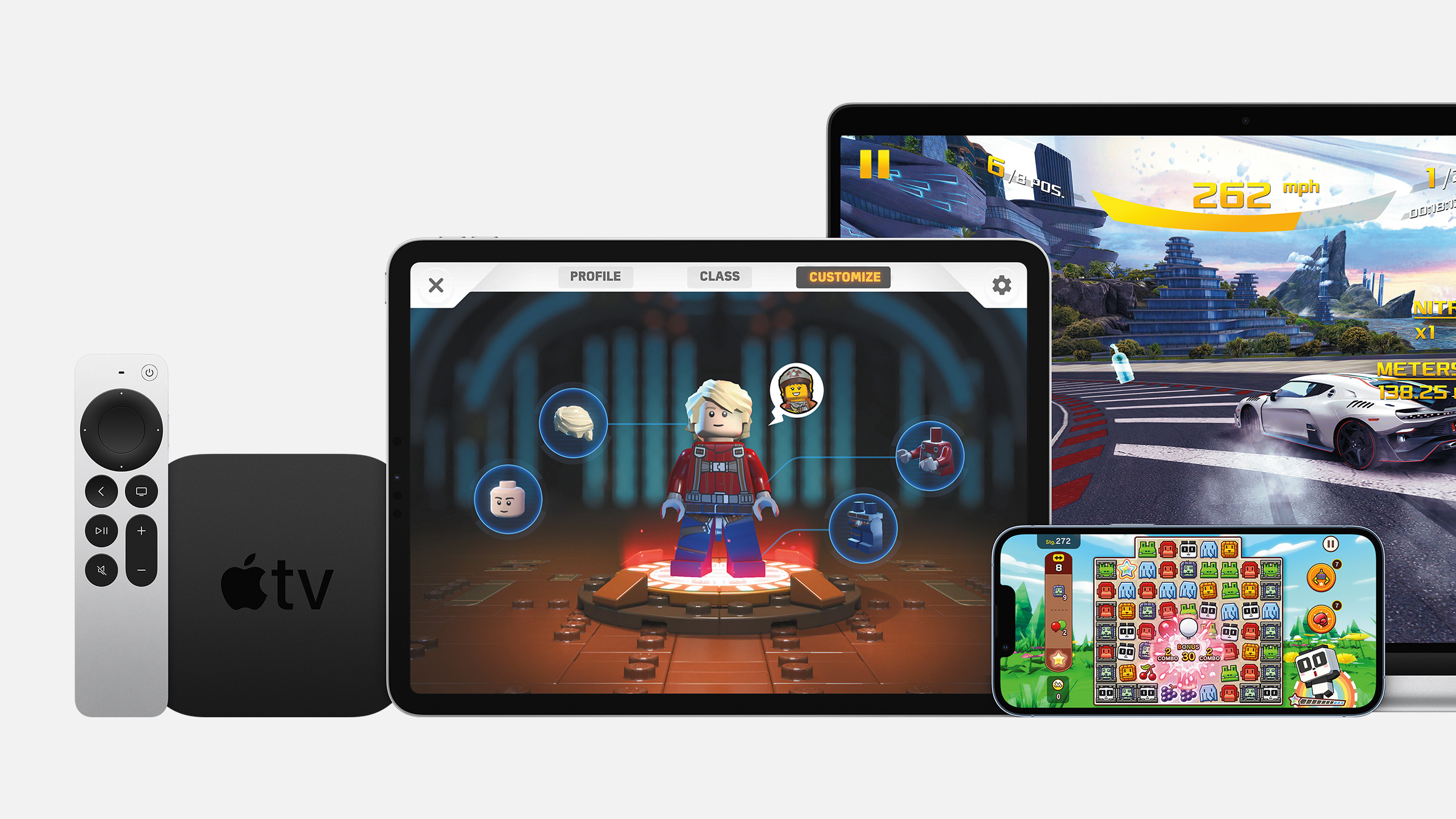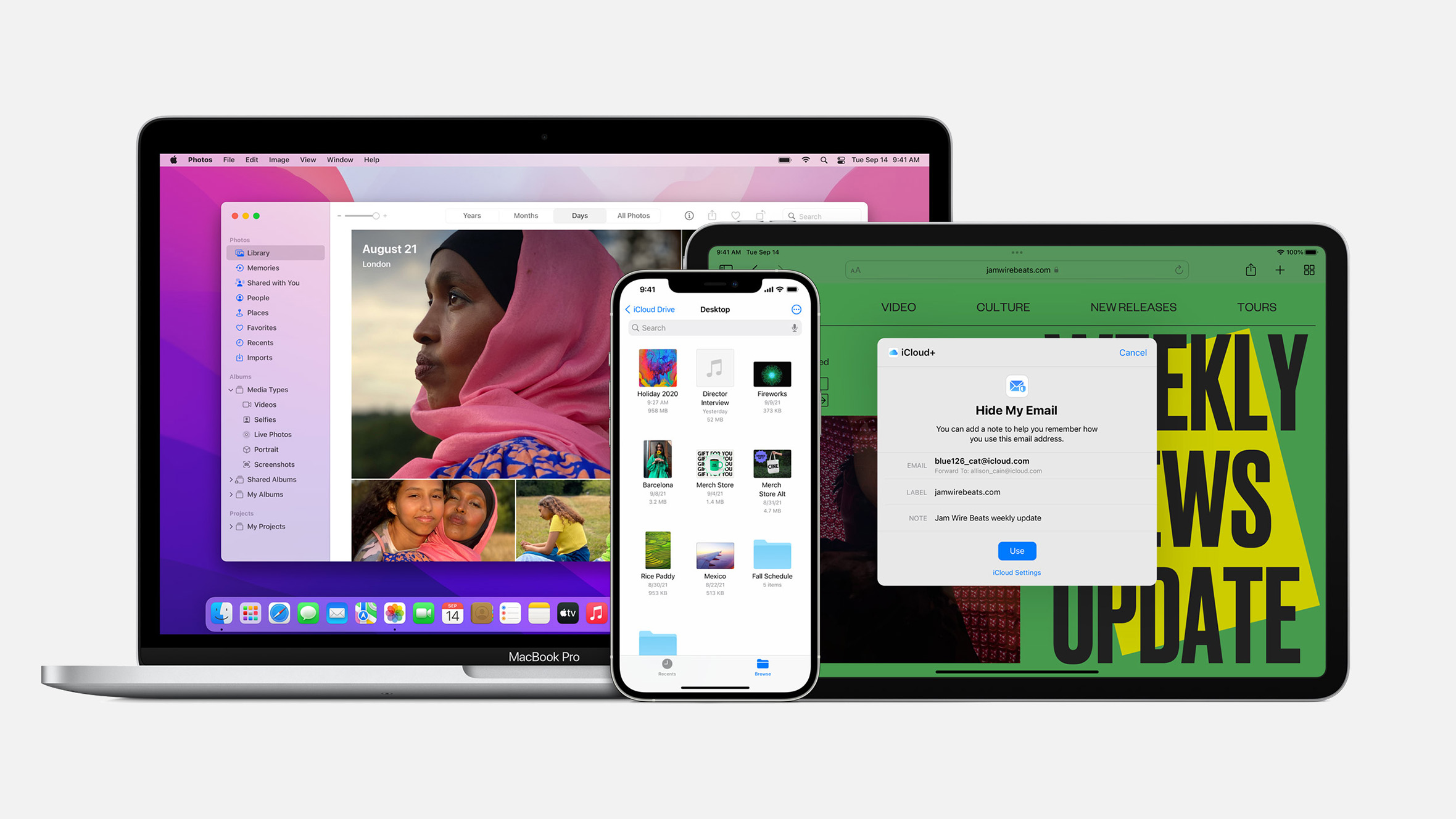Uz pomoć značajke Sidecar, možete pristupiti macOS aplikacijama na svom iPadu, uključujući Adobe Illustrator, Affinity Photo, ZBrush i slično.
Da biste mogli upotrebljavati značajku Sidecar, morate imati jedan od sljedećih Mac uređaja: MacBook predstavljen 2016. ili kasnije, MacBook Air predstavljen 2018. ili kasnije, MacBook Pro predstavljen 2016. ili kasnije te Mac mini predstavljen 2018. ili kasnije.

Također, vaš tablet mora imati podršku za prvu ili drugu generaciju Apple Pencila. To uključuje sljedeće uređaje: 12,9-inčni iPad Pro, 11-inčni iPad Pro, 10,5-inčni iPad Pro, 9,7-inčni iPad Pro, iPad 6. generacije ili noviji, iPad mini 5. generacije te iPad Air 3. generacije.
Kako postaviti Sidecar na Mac uređaju
Prvo morate aktivirati značajku Sidecar na Mac uređaju i na iPadu kako biste je mogli upotrebljavati:
- Na Mac uređaju, idite na Postavke sustava na docku.
- Kliknite na Sidecar.
- Kliknite na Uređaji u izborniku Poveži se s.
- Odaberite svoj iPad na padajućem izborniku.
Ako na popisu uređaja za povezivanje ne vidite svoj iPad, pokušajte priključiti svoj tablet na Mac uređaj. Zapamtite da se Sidecar može upotrebljavati putem izravne žične mreže ili bežično putem Bluetooth veze. Ne funkcionira putem Wi-Fi mreže, pa u slučaju da odaberete povezivanje Bluetoothom, uređaji uvijek moraju biti blizu jedan drugome. Također, uređaji moraju biti povezani na isti iCloud račun.
Kako postaviti Sidecar na iPadu
Za sada se čini da je dovoljno da na oba uređaja (iPadu i Mac uređaju) budete prijavljeni na isti iCloud račun, te da ste povezani Bluetooth. To su jedine nužne postavke na iPadu.
Prilagodite značajku Sidecar na Mac uređaju
Značajku Sidecar možete upotrebljavati na više načina na svom Mac uređaju. Možete odabrati želite li prikazati rubni stupac s lijeve ili desne strane, te želite li prikazati Mac Touch Bar na vrhu ili dnu svog Maca, kada je to moguće.
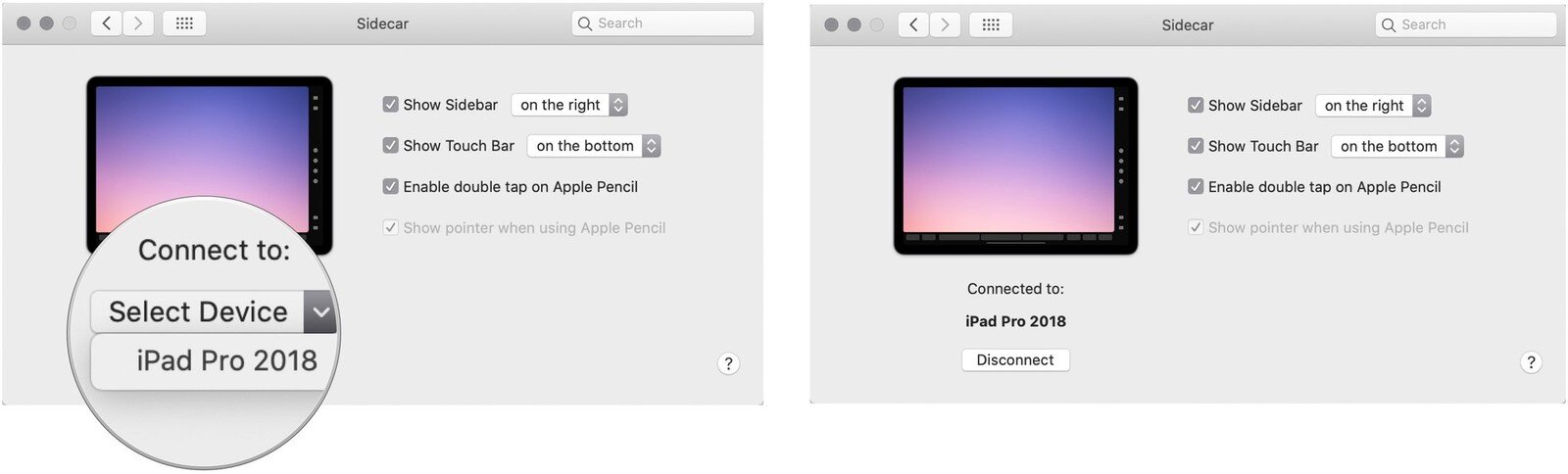
- Na Mac uređaju, idite na Postavke sustava na docku.
- Kliknite na Sidecar.
- Uključite ili isključite opciju Prikaži rubni stupac.
- Ako je opcija Prikaži rubni stupac uključena, odaberite želite li da bude s lijeve ili desne strane.
- Uključite ili isključite opciju Prikaži Touch Bar.
- Ako je opcija Prikaži Touch Bar uključena, odaberite želite li je prikazati na vrhu ili dnu zaslona.